文章目录
- 前言
- 一、网上没“升级 Eclipse”相关资料吗?
- 1.1、相关资料很少,我也生气
- 1.2、升级新版本与在线升级插件傻傻搞不清
- 二、版本升级准备
- 2.1、Eclipse 更新模式介绍
- 2.2、检查当前更新
- 2.3、版本选择介绍
- 三、进行旧版本升级
- 3.1、添加新版本存储库
- 3.2、添加之后再次检查更新
- 3.3、重启使配置生效
- 3.4、补充测试版 URL
- 四、启用 Eclipse 永久自动更新
- 五、可能遇到的问题
- 5.1、本地旧版本 JDK 与 Eclipse 新版本不适配的问题
- 5.2、版本不适配的解决方式
- 5.3、Eclipse 更新后无法启动的问题
- 5.4、更新后无法启动的解决方式
- 5.5、Eclipse 官方更新参考文档
- 总结
前言
今天一个学妹委屈的跟我说:“学长!Eclipse 真烂,都不能在线升级,只能卸载了旧的再装新的!我要转 IDEA 了!”作为一个 Eclipse 的忠实老用户怎么能让我的心爱 IDE 受得了这么大的心酸和误解呢?学妹也不行!今天我来为它正名,不会在线升级 Eclipse 最新版本?那是你操作失误,让我来一步一步带你学会它!
一、网上没“升级 Eclipse”相关资料吗?
1.1、相关资料很少,我也生气
作为一个自给自足的程序员,遇到问题第一时间当然是百度啦,一搜,第一条结果是这样的:
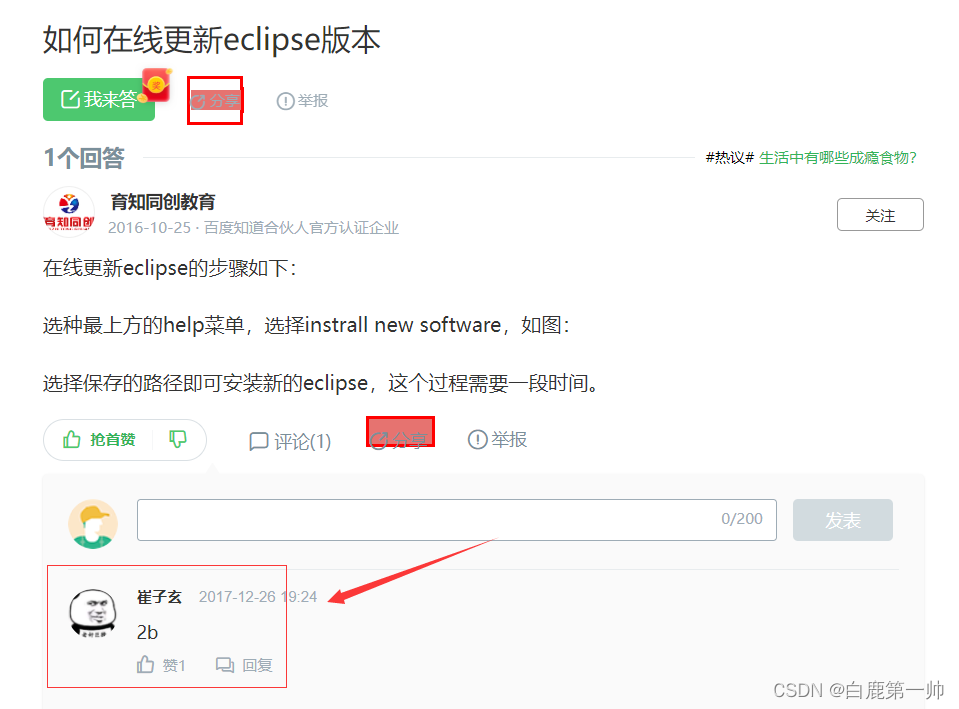
不能说是不对吧,只能说是毫不相干,难怪学妹很生气,我忍不住为下面评论的熊猫头好兄弟点了个赞。
1.2、升级新版本与在线升级插件傻傻搞不清
顺手我也翻了翻相关论坛的一些资料,发现有很多人搞不清两个概念,一个是在线升级 Eclipse 新版本,另一个是在线升级 Eclipse 插件,这两个是有很大区别的:
- 在线升级 Eclipse 新版本即在旧版本的基础上在线升级新版本,是具有代差的,如将 2019-09 的版本升级为 2021-12 的版本。本文主要介绍该内容。
- 在线升级 Eclipse 插件是指对我们在使用过程中安装在 Eclipse 中的插件进行升级,如对插件 Amateras UML 进行升级。
需要在线升级 Eclipse 插件相关资料的同学请点击:《Eclipse 插件升级:如何在线安装/更新 Eclipse 中安装的官方/第三方插件?》
二、版本升级准备
2.1、Eclipse 更新模式介绍
在进行升级更新之前我们要明确 Eclipse 是否发布了最新我们所需要的版本。
Eclipse 每三个月提供一次版本升级,分别是每年 3 月份、6 月份、9 月份和 12 月份。 我们根据自身需要及当前时间点选择所需版本即可。
截止 2022 年 2 月 1 日,最新版本为 2021-12 的版本,也是我们本文预升级的版本。
- 本地版本:2019-09
- 预升级版本:2021-12
2.2、检查当前更新
依次点击 Help→Check for Updates,结果分为两种:
- 如果提醒有可用更新提供,点击更新即可。这种无需解决。
- 如果提醒“Some sites could not be found. See the error log for more detail.”就说明当前内置更新源版本太老已经不提供更新了,我们就需要添加新的更新源。本文中我们将详细介绍。
2.3、版本选择介绍
Eclipse 对于使用版本为大家提供了 R/RC1/M3/M2/M1 Packages 等,这里建议大家选择 R 版本,即标准版(发行版)。
关于其详细介绍可以移步另一篇文章:《软件版本:下载 Eclipse 时 R/RC1/M3/M2/M1 Packages 是什么?有什么区别?》
三、进行旧版本升级
3.1、添加新版本存储库
我们依次点击 Window→Preferences→Install/Update→Available Software Sites,点击“Add”,具体如下图所示:
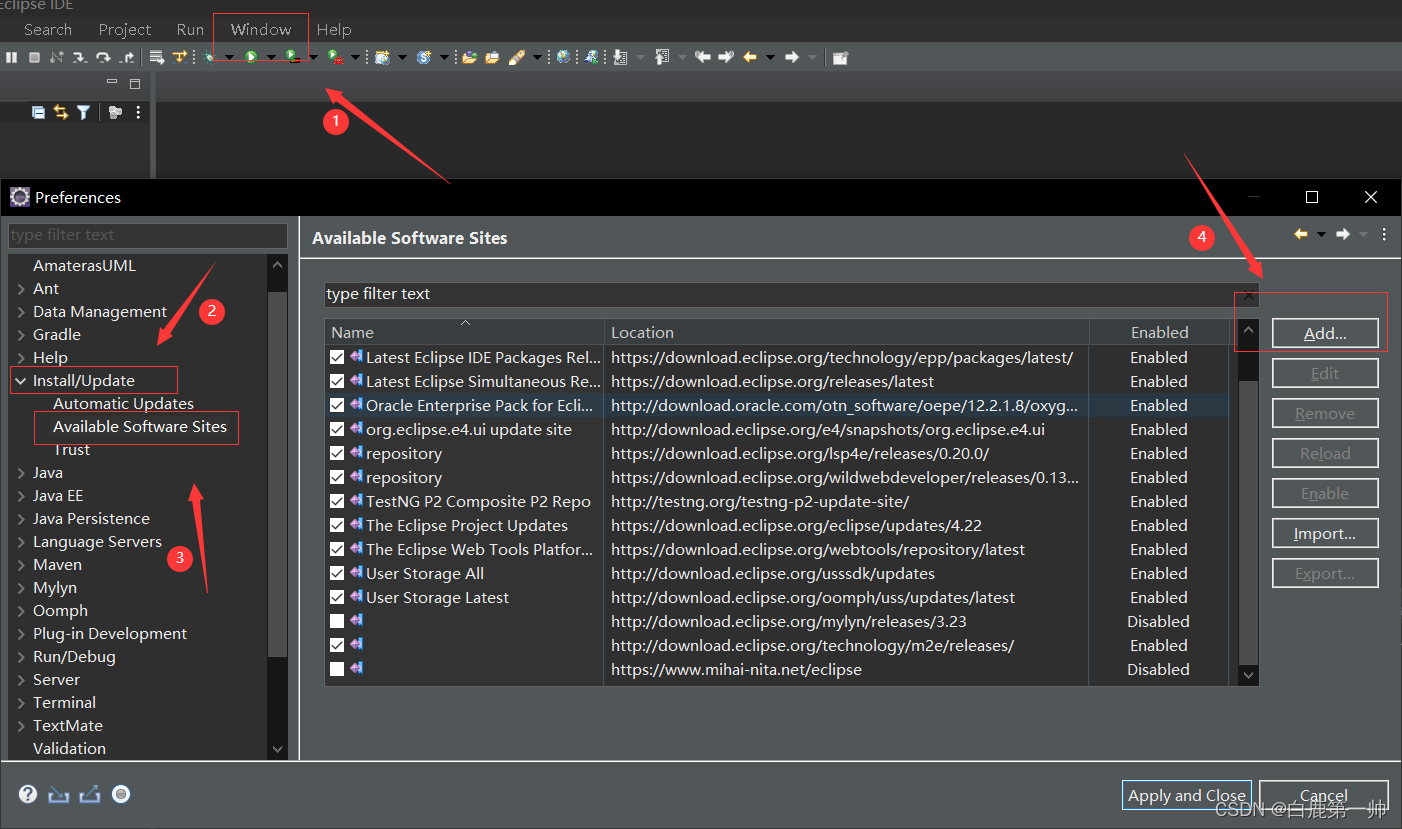
我们输入新存储库的 URL,如本次更新我们采用的是 2021-12 的版本,链接就是这样:https://download.eclipse.org/releases/2021-12/ ,具体如下图所示:
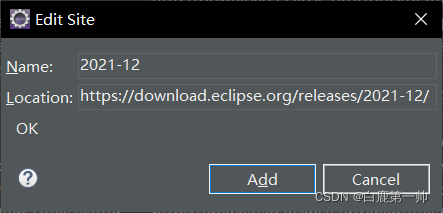
3.2、添加之后再次检查更新
依次点击 Help→Check for Updates,这时我们可以从进度栏看到程序已经开始从我们添加的新站点检查新版本数据了,具体如下图所示:
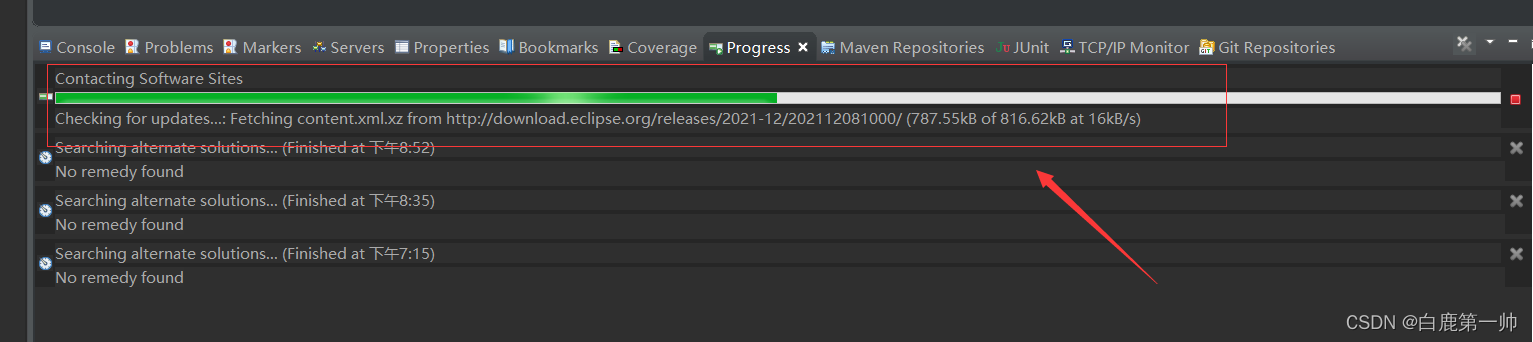
接着我们就可以看到,程序开始进入更新过程,具体如下图所示:
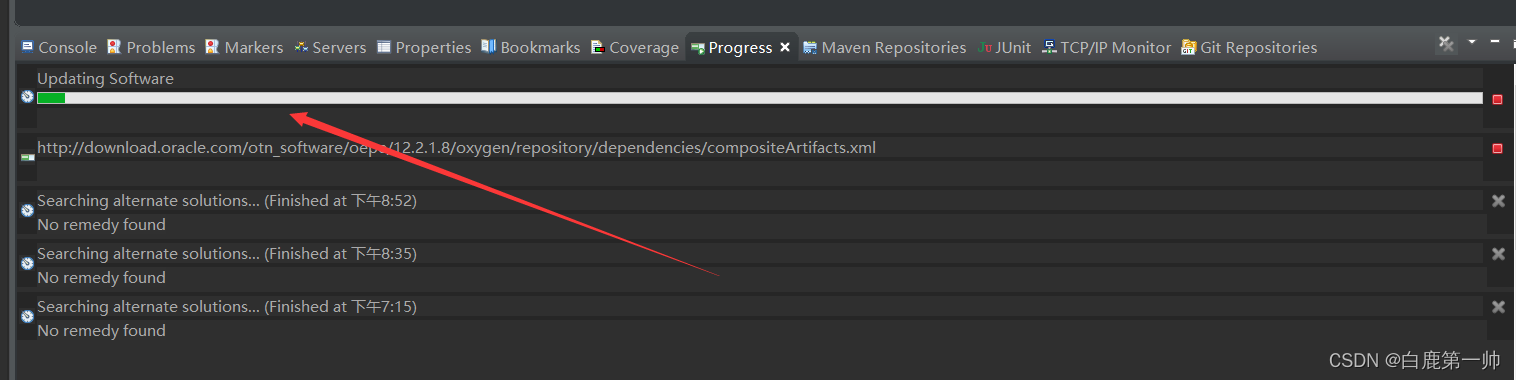
3.3、重启使配置生效
数据以及安装包下载完成之后,程序会提醒重启 Eclipse,点击“Restart Now”即可,具体如下图所示:
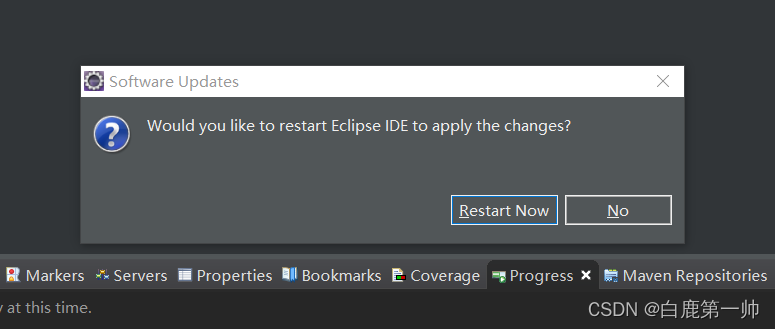
重启之后,我们就可以看到新版本的崭新图标以及新版本号,如下图所示:

太惊艳了,就问你爽不爽!?

3.4、补充测试版 URL
需要测试版的小伙伴,步骤同上,如 2021-12 版本的 URL:https://download.eclipse.org/staging/2021-12/
四、启用 Eclipse 永久自动更新
那么如何保证 Eclipse 像其他软件一样可以自动更新到最新版本呢?
在上述 3.1 的基础上,添加最新版存储库的 URL:https://download.eclipse.org/releases/latest,其他流程同标题三,这样就可以保证每次更新可以获取最新的存储库信息实现更新。
五、可能遇到的问题
5.1、本地旧版本 JDK 与 Eclipse 新版本不适配的问题
当本地的 JDK 版本过低时,会出现与 Eclipse 新版本不适配的问题,具体警告如下图所示:

Version 1.8.0_251 of the JVM is not suitable for this product.Version:11 or greater is required.
5.2、版本不适配的解决方式
可以看到哈,我本地的 JDK 用的是 1.8,具体如下图所示:

这个问题好解决,下载一个新的 JDK 更新了即可。
根据提示,我们需要安装 JDK 11 或者更好的 JDK 版本,我推荐大家使用 LTS 版本,截止 2022 年 2 月 1 日,oracle 所提供的 LTS 的版本有 7、8、11、17 四个,这里呢我本人选择 JDK 17 尝鲜。
如果大家需要了解更多 LTS JDK 版本的信息,请点击:《Oracle Java SE 支持路线图/Oracle Java SE Support Roadmap 持续更新》
下载安装、配置环境变量,升级完成,具体如下图所示:

5.3、Eclipse 更新后无法启动的问题
Eclipse 更新后无法启动挂后台的问题,有两个原因,具体如下图所示:
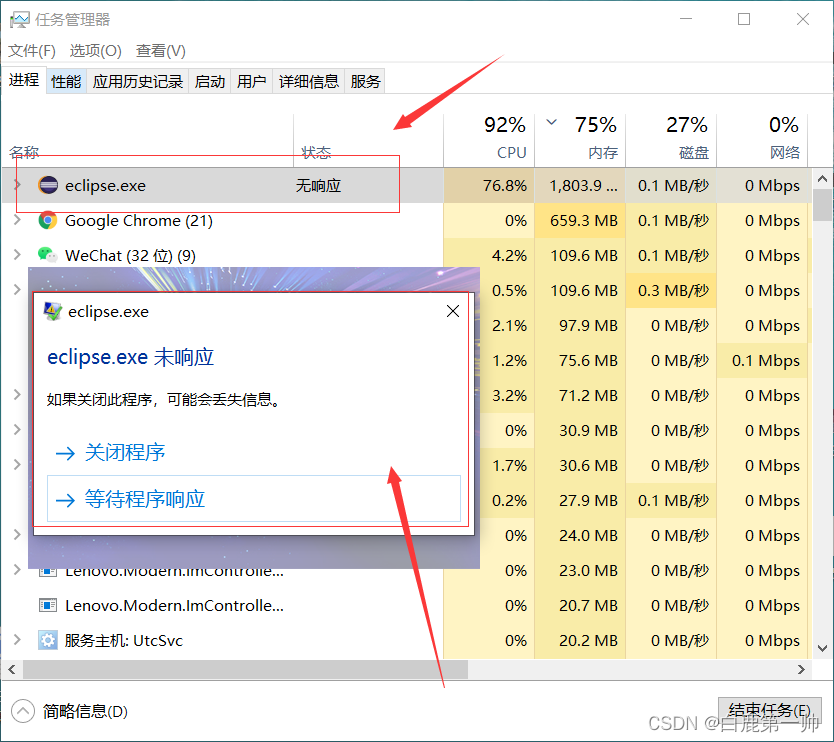
- 一个是因为本地安装了多个 Eclipse 共用了同一个 workspace 造成了冲突,因为工作区向前兼容,但可能不向后兼容。
- 另一个是下载的 Eclipse 压缩包,错误解压到了现有版本文件夹中,共用了配置文件,产生冲突。
5.4、更新后无法启动的解决方式
如果你不幸遇到了这两个问题,删除 .snap 文件以及修改 org.eclipse.core.resources 是无法解决的,唯一的解决方式如下:
- 对于第一个原因,记忆力好的同学(能记得住工作区文件对应哪个 Eclipse)可以修改 Eclipse 的工作区,如果记不住直接重装一个 Eclipse,将原有项目导入即可。
- 对于第二个原因,下载最新的 Eclipse 压缩包或安装程序,将其解压/安装到新的目录中,不要在现有版本文件夹中解压/安装。
如果对于 Eclipse 无法启动还有疑问,请点击:《Eclipse 答疑:Eclipse 启动失败/无响应?loading workbench 闪退?解决方式汇总》
5.5、Eclipse 官方更新参考文档
Eclipse 官方更新-参考文档 https://wiki.eclipse.org/FAQ_How_do_l_upgrade_Eclipse_IDE%3F,需要的同学自行查看。
总结
在本文中给大家介绍了如何将旧版本的 Eclipse 和已安装的功能在线升级到较新版本以及如何将 Eclipse 时刻保证最新版本,同时对于在升级过程中遇到的问题进行了总结,如果本地版本较老的话,遇到无法启动的情况概率较大,还是要耐心解决。如果大家在 Eclipse 更新中遇到了其他的问题,可以在评论区留言补充或者私信白鹿投稿。
我是白鹿,一个不懈奋斗的程序猿。望本文能对你有所裨益,欢迎大家的一键三连!若有其他问题、建议或者补充可以留言在文章下方,感谢大家的支持!










类的设计与应用分析)


的设计应用与抽象类的区别)





:DDoS 防护购买和使用入门指南,DDoS 防护服务有哪些应用场景?)